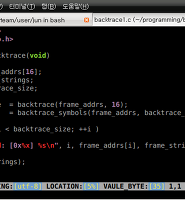Recent Posts
Recent Comments
Link
| 일 | 월 | 화 | 수 | 목 | 금 | 토 |
|---|---|---|---|---|---|---|
| 1 | 2 | |||||
| 3 | 4 | 5 | 6 | 7 | 8 | 9 |
| 10 | 11 | 12 | 13 | 14 | 15 | 16 |
| 17 | 18 | 19 | 20 | 21 | 22 | 23 |
| 24 | 25 | 26 | 27 | 28 | 29 | 30 |
Tags
- MySQL
- agile
- Book review
- Italy
- Kuala Lumpur
- Malaysia
- history
- France
- Linux
- erlang
- management
- Python
- ubuntu
- comic agile
- UK
- programming_book
- Programming
- leadership
- hadoop
- web
- psychology
- program
- Software Engineering
- hbase
- RFID
- Spain
- django
- Book
- Java
- QT
Archives
- Today
- Total
Ubuntu 설치 관련 tip (9.10 이후) 본문
BACKUP
.screenrc .vimrc .m2/settings.xml 다운로드 바탕화면
0. 설치 관련 참고
http://www.simdoly.com/3755
1. 설치나 사용 중 오류
1) Wubi 사용중
회사 desktop에 wubi를 다운받고 실행을 시켰는데, 이상하게 amd-64bit version을 받아서 진행을 했다. 그냥 냅둬봤더니 결국 설치가 제대로 되지 않았다. 로그를 살펴보니 연결된 모든 드라이브의 루트에서 .iso file을 찾은 후, 없는 경우 network을 통해 .iso를 받아 설치를 진행하는 거 같은데 hardware detecting에 문제가 있는 것 같다. desktop-i386 version을 받아, USB drive에 넣은 후 다시 실행을 했더니 e:\에서 .iso를 찾아 잘 진행했다.
어느날 갑자기 grub에 문제가 생겼는지 booting이 되지 않아 그냥 uninstall하고 다시 설치했다. 이번에는 amd 64 bit version으로 제대로 설치가 되었다. 지난 번 판에 문제가 있었던 건지도 모르겠다. 한 번 해서 그렇기도 하고 워낙 좋아져서 1시간도 안 되어 기본적인 설정을 다 마치고 바로 업무를 볼 수 있었다.
2) 사용중 갑작스런 정전으로 인한 file system mount failure 발생(2010.10.22)
Win7 + 10.04 64bit 사용중 정전이 되었는데, 다시 전원을 켠 후에 grub까지만 정상적으로 가고 OS booting 자체가 안 됨. Ubuntu CD를 이용해서 terminal에 들어가서 fsck command로 disk를 점검을 하니 booting은 되지만, 로그인 후 정상적으로 사용할 수 있는 기능은 거의 없었음(e.g. terminal조차 정상 실행이 되지 않음).
$ fsck -t ext4 /dev/sda5
결국 그냥 Ubuntu reinstall로 해결. 도중에 partition에서 전에 사용하던 Ubuntu partition은 다시 포맷을 해줘야 함.
3) package update
$ sudo apt-get update
업데이트 관리자를 실행해 update 설치
2. keyboard 설정 변경
설정 변경 후에 Apply System-Wide... button을 누르고 닫을 것.
default가 일본으로 되어 있는 건 언제 고쳐줄까? Korean으로 진행하면 이것도 한국어로 해주면 좋을텐데.
3. 듀얼모니터 설정
9.04와 달리 드라이버는 알아서 잘 설치해준다
시스템 > 관리 > 하드웨어 드라이버 > NVIDIA 그래픽 가속 드라이버 (버전 185) [권장] (버전 #는 graphic card에 따라 다름)
으로 설치
if 정전 후 재설치
.screenrc .vimrc .m2/settings.xml 다운로드 바탕화면
0. 설치 관련 참고
http://www.simdoly.com/3755
1. 설치나 사용 중 오류
1) Wubi 사용중
회사 desktop에 wubi를 다운받고 실행을 시켰는데, 이상하게 amd-64bit version을 받아서 진행을 했다. 그냥 냅둬봤더니 결국 설치가 제대로 되지 않았다. 로그를 살펴보니 연결된 모든 드라이브의 루트에서 .iso file을 찾은 후, 없는 경우 network을 통해 .iso를 받아 설치를 진행하는 거 같은데 hardware detecting에 문제가 있는 것 같다. desktop-i386 version을 받아, USB drive에 넣은 후 다시 실행을 했더니 e:\에서 .iso를 찾아 잘 진행했다.
어느날 갑자기 grub에 문제가 생겼는지 booting이 되지 않아 그냥 uninstall하고 다시 설치했다. 이번에는 amd 64 bit version으로 제대로 설치가 되었다. 지난 번 판에 문제가 있었던 건지도 모르겠다. 한 번 해서 그렇기도 하고 워낙 좋아져서 1시간도 안 되어 기본적인 설정을 다 마치고 바로 업무를 볼 수 있었다.
2) 사용중 갑작스런 정전으로 인한 file system mount failure 발생(2010.10.22)
Win7 + 10.04 64bit 사용중 정전이 되었는데, 다시 전원을 켠 후에 grub까지만 정상적으로 가고 OS booting 자체가 안 됨. Ubuntu CD를 이용해서 terminal에 들어가서 fsck command로 disk를 점검을 하니 booting은 되지만, 로그인 후 정상적으로 사용할 수 있는 기능은 거의 없었음(e.g. terminal조차 정상 실행이 되지 않음).
$ fsck -t ext4 /dev/sda5
결국 그냥 Ubuntu reinstall로 해결. 도중에 partition에서 전에 사용하던 Ubuntu partition은 다시 포맷을 해줘야 함.
3) package update
$ sudo apt-get update
업데이트 관리자를 실행해 update 설치
2. keyboard 설정 변경
설정 변경 후에 Apply System-Wide... button을 누르고 닫을 것.
default가 일본으로 되어 있는 건 언제 고쳐줄까? Korean으로 진행하면 이것도 한국어로 해주면 좋을텐데.
3. 듀얼모니터 설정
9.04와 달리 드라이버는 알아서 잘 설치해준다
시스템 > 관리 > 하드웨어 드라이버 > NVIDIA 그래픽 가속 드라이버 (버전 185) [권장] (버전 #는 graphic card에 따라 다름)
으로 설치
if 정전 후 재설치
$ gksudo nvidia-settings
NVIDIA X Server Settings > X Server Display Configuration > Configure... button > Twin View 선택 후 확인 button > Save to X Configuration file button > 저장 button > 끝내기 button > rebotting
을 하면 듀얼모니터가 인식(Separate X Screen 으로 하면 화면 양쪽을 정말 별도로 사용해서 application window들이 서로 이동할 수도 없으니 원한다면야 -_-;;)
그 밖에 원하는대로 Make this the primary display for the X screen check box에 선택을 해주고, Position: combobox에서 적당히 Left of, Right of등을 선택해서 원하는대로 조정
설정 바꿀때마다 X window를 재시작하거나 재부팅을 해야 한다. 나의 경우에는 X 재시작 명령어가 왜인지 말을 듣지 않아 귀찮게 계속 재부팅 -_-;;;
4. 노트북용 무선 인터넷 설정
2009/05/06 - [Programming] - wireless lan setup on Ubuntu 9.04 참고
Hardware driver를 찾아보면 Broadcom driver가 두 가지가 올라오는 데 위의 작업 후에 나타난 것인지 아니면 9.04와 달리 개선이 되어 위의 작업 없이도 이미 사용할 수 있는데 미처 확인하지 못한 것인지는 모르겠다. 처음에는 B43을 설치했는데, 자꾸 끊겨서 STA로 바꿨다. 잘 될지는 계속 봐야겠다.
- 9.10에 새로 추가된 Windows Wireless drivers를 사용해서 설치하는 것은 잘 되지 않았다. Windows Wireless drivers를 우분투 소프트웨어 센터에서 설치하기 위해서는 우선
$ sudo apt-get update
$ sudo apt-get install ndiswrapper-utils-1.9
를 먼저 해줘야 한다. 하지만 Broadcom BCM4312가 내장된 내 노트북에서는 동작하지 않으니 결국 필요없는 부분이었다
5. program 설치 및 설정
- VirtualBox OSE, 고급 데스크탑 효과 설정(ccsm), Compiz Fusion Icon, GVim
우분투 소프트웨어 센터에서 설치
compiz는 기본으로 설치되어 있음
- Compiz
데스크탑 > 데스크탑 큐브(Ctrl + Alt + 화살표), 기타 > 스크린샷(Super + 마우스로 영역 설정) 사용하도록 설정
Super + w: program 전환
Super + e: 작업영역 전환
데스크탑 > 큐브 회전 > 바로가기 탭 > 특정 큐브 면으로 회전: Ctrl + Alt + 1~4를 바로가기 키로 설정
- Vim
sudo apt-get install vim
.vimrc font 설정(space를 '\ '로 입력해야 정상 인식)
http://www.troubleshooters.com/linux/vifont.htm
http://mwultong.blogspot.com/2006/09/vimrc-vim-gvim.html
http://www.suselinux.co.kr/bbs/board.php?bo_table=tip&wr_id=2329&sfl=&stx=&sst=wr_hit&sod=asc&sop=and&page=8
- font
http://blog.naver.com/01191879872/10071041027
http://www.codeway.co.kr/board/bbs/board.php?bo_table=Basic_Free&wr_id=69194
http://kldp.org/node/108371
BitStream Vera Sans Mono 설치, Terminal의 경우는 기본 설치되어 있는 DejaVu Sans Mono도 괜찮은 듯
- 한글입력기는 nabi로 설치
iBus 관련: http://www.spoonzero.com/?p=177
nabi 설치: http://paulonstage.wordpress.com/2009/11/02/korean-ime-error-in-ubuntu-9-10/
nabi 한글 전환키를 변경, 추가하면 nabi를 재시작해야 적용됨
- VirtualBox OSE
WinXP image file을 설치(NTFS 파일 시스템 문제로 USB에 3GB짜리를 복사해 옮겼는데, 이것은 괜찮았음)
메뉴의 파일 > 환경 설정을 통해 Host OS와 Guest OS간 이동 키 설정
메뉴의 장치 > 게스트 확장 설치
메뉴에서 전체화면 선택
2009/05/06 - [Programming] - VirtualBox에서 windows 정품 인증 제거
바탕화면 > 속성 > 화면배색 > 효과 > 화면 글꼴의 가장자리를... > ClearType
메뉴 > 장치 > 공유 폴더를 통해 공유할 폴더 이름을 추가한 후 WinXP에서 net use [drive name] \vboxsvr\[shared folder name] 명령을 통해 공유(http://www.virtualbox.org/manual/UserManual.html#sharedfolders)
- sharedfolder
# create shared folder at host OS
$ VBoxManage sharedfolder add "[VM name]" -name "[shared folder name]" -hostpath [path to share]
# connect shared folder at guest OS
$ sudo mount -t vboxsf [-o OPTIONS] sharename mountpoint # linux
> net use [drive name] \vboxsvr[shared folder name] # win
# remove shared folder at host OS
$ VBoxManage sharedfolder remove "[VM name]" --name "[shared folder name]" # link
- Firefox plugin 설치: Flash plugin은 adobe것 설치, Fire Gestures, Delicious Bookmarks, Download Statusbar, Hide Menubar
- 왜 그러는지는 모르겠지만 네트웍 연결이 9.04보다 현저하게 느려졌다. 거의 10초 가까이 기다려야 연결이 된다
- 10G 파일을 복사하는데 두 번이나 다운됐다 -_-;; 9.04쓸 때는 전혀 없었던 일인데.... -> NTFS 마운트에서만 발생하는 것 같은데, 관련 버그가 많이 나타나고 있다고 한다. 이런 젠장 -_-;;;
- Ubuntu One 설정: tomboy 쪽지 동기화를 위해 필요
- Tomboy 쪽지 동기화: 기본 설정 > 동기화 탭 > 서비스에서 '톰보이 웹' 선택 후 브라우저에서 로그인
- 시스템 > 기본설정 > 시작 프로그램 기본 설정
추가 > 이름과 명령 추가
e.g. /usr/bin/skype, /usr/bin/pidgin, /usr/bin/tomboy
- 시스템 > 기본설정 > 키보드 바로 가기
추가 > 이름과 명령 추가
e.g. /usr/bin/firefox(Ctrl + Alt + f), /usr/bin/virtualbox(Ctrl + Alt + v)
기타
- pidgin: $ sudo apt-get install pidgin-nateon
- Skype: 우분투 소프트웨어 센터 or www.skype.com
- Dropbox: www.dropbox.com
- Minitube 설치: http://www.getdeb.net/updates/minitube
- Monitor pivot: http://ubuntu.or.kr/viewtopic.php?f=9&t=7246 잘 안됨 -_-
- Gnome Do
- ACPI 설정 관련:
http://ubuntu.or.kr/viewtopic.php?p=36382
http://ubuntu.textcube.com/49
https://help.ubuntu.com/community/BootOptions
NVIDIA X Server Settings > X Server Display Configuration > Configure... button > Twin View 선택 후 확인 button > Save to X Configuration file button > 저장 button > 끝내기 button > rebotting
을 하면 듀얼모니터가 인식(Separate X Screen 으로 하면 화면 양쪽을 정말 별도로 사용해서 application window들이 서로 이동할 수도 없으니 원한다면야 -_-;;)
그 밖에 원하는대로 Make this the primary display for the X screen check box에 선택을 해주고, Position: combobox에서 적당히 Left of, Right of등을 선택해서 원하는대로 조정
설정 바꿀때마다 X window를 재시작하거나 재부팅을 해야 한다. 나의 경우에는 X 재시작 명령어가 왜인지 말을 듣지 않아 귀찮게 계속 재부팅 -_-;;;
4. 노트북용 무선 인터넷 설정
2009/05/06 - [Programming] - wireless lan setup on Ubuntu 9.04 참고
Hardware driver를 찾아보면 Broadcom driver가 두 가지가 올라오는 데 위의 작업 후에 나타난 것인지 아니면 9.04와 달리 개선이 되어 위의 작업 없이도 이미 사용할 수 있는데 미처 확인하지 못한 것인지는 모르겠다. 처음에는 B43을 설치했는데, 자꾸 끊겨서 STA로 바꿨다. 잘 될지는 계속 봐야겠다.
- 9.10에 새로 추가된 Windows Wireless drivers를 사용해서 설치하는 것은 잘 되지 않았다. Windows Wireless drivers를 우분투 소프트웨어 센터에서 설치하기 위해서는 우선
$ sudo apt-get update
$ sudo apt-get install ndiswrapper-utils-1.9
를 먼저 해줘야 한다. 하지만 Broadcom BCM4312가 내장된 내 노트북에서는 동작하지 않으니 결국 필요없는 부분이었다
5. program 설치 및 설정
- VirtualBox OSE, 고급 데스크탑 효과 설정(ccsm), Compiz Fusion Icon, GVim
우분투 소프트웨어 센터에서 설치
compiz는 기본으로 설치되어 있음
- Compiz
데스크탑 > 데스크탑 큐브(Ctrl + Alt + 화살표), 기타 > 스크린샷(Super + 마우스로 영역 설정) 사용하도록 설정
Super + w: program 전환
Super + e: 작업영역 전환
데스크탑 > 큐브 회전 > 바로가기 탭 > 특정 큐브 면으로 회전: Ctrl + Alt + 1~4를 바로가기 키로 설정
- Vim
sudo apt-get install vim
.vimrc font 설정(space를 '\ '로 입력해야 정상 인식)
http://www.troubleshooters.com/linux/vifont.htm
http://mwultong.blogspot.com/2006/09/vimrc-vim-gvim.html
http://www.suselinux.co.kr/bbs/board.php?bo_table=tip&wr_id=2329&sfl=&stx=&sst=wr_hit&sod=asc&sop=and&page=8
- font
http://blog.naver.com/01191879872/10071041027
http://www.codeway.co.kr/board/bbs/board.php?bo_table=Basic_Free&wr_id=69194
http://kldp.org/node/108371
BitStream Vera Sans Mono 설치, Terminal의 경우는 기본 설치되어 있는 DejaVu Sans Mono도 괜찮은 듯
- 한글입력기는 nabi로 설치
iBus 관련: http://www.spoonzero.com/?p=177
nabi 설치: http://paulonstage.wordpress.com/2009/11/02/korean-ime-error-in-ubuntu-9-10/
nabi 한글 전환키를 변경, 추가하면 nabi를 재시작해야 적용됨
- VirtualBox OSE
WinXP image file을 설치(NTFS 파일 시스템 문제로 USB에 3GB짜리를 복사해 옮겼는데, 이것은 괜찮았음)
메뉴의 파일 > 환경 설정을 통해 Host OS와 Guest OS간 이동 키 설정
메뉴의 장치 > 게스트 확장 설치
메뉴에서 전체화면 선택
2009/05/06 - [Programming] - VirtualBox에서 windows 정품 인증 제거
바탕화면 > 속성 > 화면배색 > 효과 > 화면 글꼴의 가장자리를... > ClearType
메뉴 > 장치 > 공유 폴더를 통해 공유할 폴더 이름을 추가한 후 WinXP에서 net use [drive name] \vboxsvr\[shared folder name] 명령을 통해 공유(http://www.virtualbox.org/manual/UserManual.html#sharedfolders)
- sharedfolder
# create shared folder at host OS
$ VBoxManage sharedfolder add "[VM name]" -name "[shared folder name]" -hostpath [path to share]
# connect shared folder at guest OS
$ sudo mount -t vboxsf [-o OPTIONS] sharename mountpoint # linux
> net use [drive name] \vboxsvr[shared folder name] # win
# remove shared folder at host OS
$ VBoxManage sharedfolder remove "[VM name]" --name "[shared folder name]" # link
- Firefox plugin 설치: Flash plugin은 adobe것 설치, Fire Gestures, Delicious Bookmarks, Download Statusbar, Hide Menubar
- 왜 그러는지는 모르겠지만 네트웍 연결이 9.04보다 현저하게 느려졌다. 거의 10초 가까이 기다려야 연결이 된다
- 10G 파일을 복사하는데 두 번이나 다운됐다 -_-;; 9.04쓸 때는 전혀 없었던 일인데.... -> NTFS 마운트에서만 발생하는 것 같은데, 관련 버그가 많이 나타나고 있다고 한다. 이런 젠장 -_-;;;
- Ubuntu One 설정: tomboy 쪽지 동기화를 위해 필요
- Tomboy 쪽지 동기화: 기본 설정 > 동기화 탭 > 서비스에서 '톰보이 웹' 선택 후 브라우저에서 로그인
- 시스템 > 기본설정 > 시작 프로그램 기본 설정
추가 > 이름과 명령 추가
e.g. /usr/bin/skype, /usr/bin/pidgin, /usr/bin/tomboy
- 시스템 > 기본설정 > 키보드 바로 가기
추가 > 이름과 명령 추가
e.g. /usr/bin/firefox(Ctrl + Alt + f), /usr/bin/virtualbox(Ctrl + Alt + v)
기타
- pidgin: $ sudo apt-get install pidgin-nateon
- Skype: 우분투 소프트웨어 센터 or www.skype.com
- Dropbox: www.dropbox.com
- Minitube 설치: http://www.getdeb.net/updates/minitube
- Monitor pivot: http://ubuntu.or.kr/viewtopic.php?f=9&t=7246 잘 안됨 -_-
- Gnome Do
- ACPI 설정 관련:
http://ubuntu.or.kr/viewtopic.php?p=36382
http://ubuntu.textcube.com/49
https://help.ubuntu.com/community/BootOptions
Comments